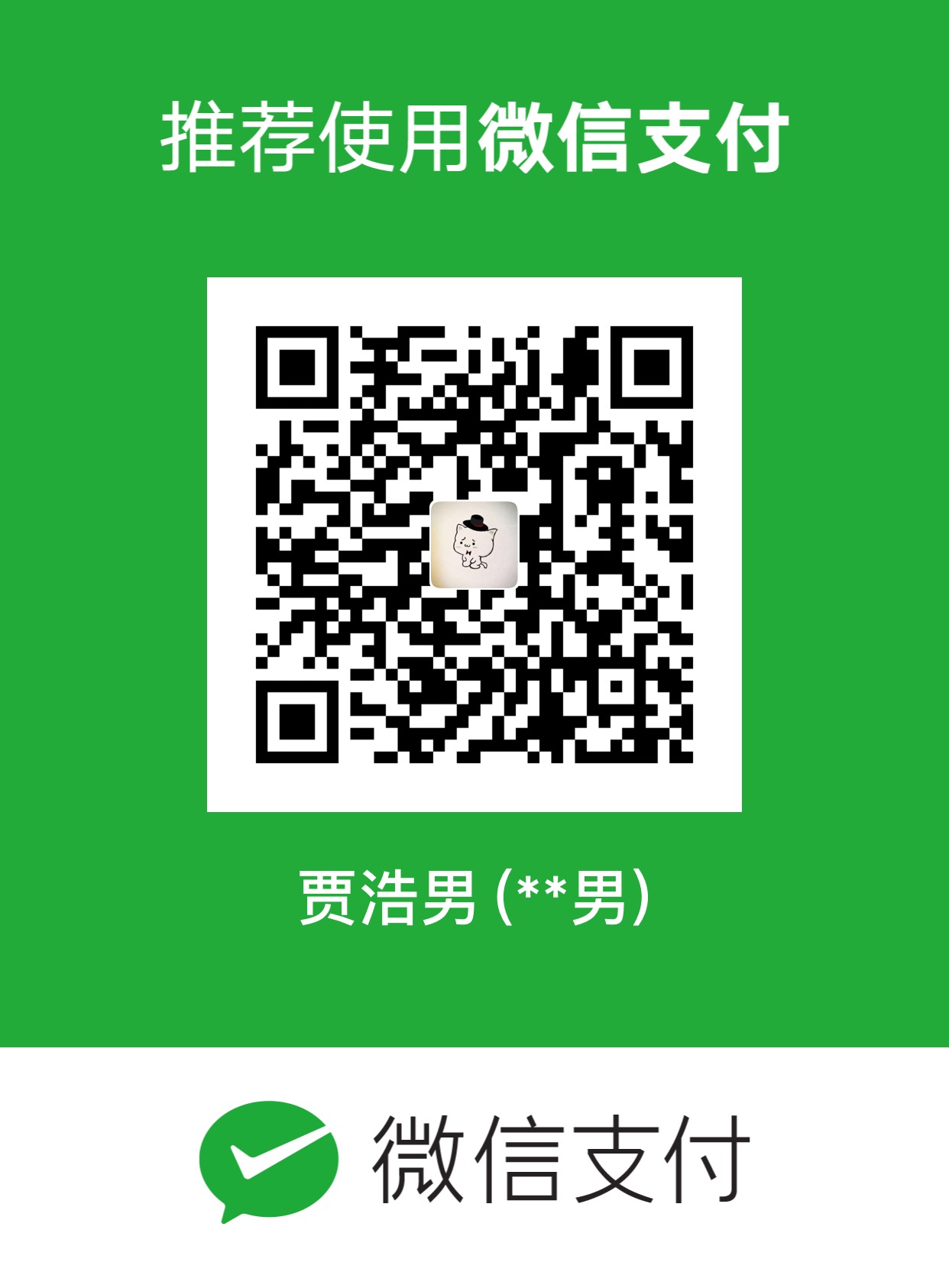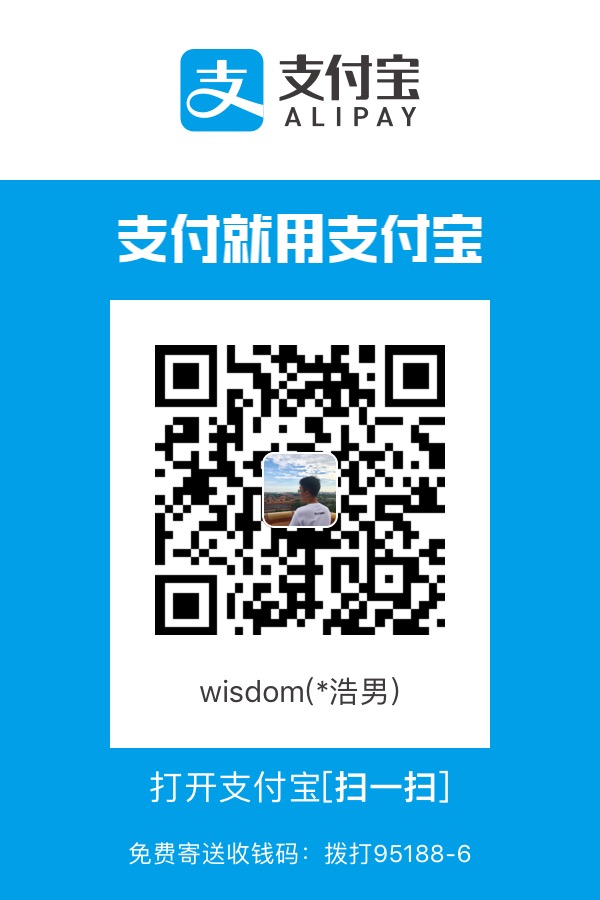最近一时兴起,想搭一个自己的blog玩一玩。
在子泰学长的引领下,我也选择了hexo这一开发框架,至于hexo在Mac上的配置
的这些过程在此先省略不谈,我们来谈谈hexo上支持的文件 markdown 格式的语法总结。
一、标题
Markdown的标题语法需要与 # 配合使用,在标题文字之前添加一到六个#即可生成
一级标题到六级标题。
使用:
1 | #一级标题 |
演示:
一级标题
二级标题
三级标题
四级标题
五级标题
六级标题
二、字体
Markdown的可以对字体设置:粗体,斜体,斜体加粗和删除线四种。
使用:
1 | **粗体** (使用中 * 与 _ 的效果相同) |
演示:
粗体
斜体
斜体加粗删除线
三、引用
Markdown在使用引用时需要与 > 配合操作,在需要应用的文字之前添加 > 即可。
使用:
1 | >一级引用 |
演示:
一级引用
二级引用
多级引用
四、分割线
Markdown中分割线可以用连续三个或三个以上的 - 或 * 来实现,一级标题和二级标题会自
带下划线。我在sublime text3中用livepreviewer实时预览时发现,使用超过三个时预览
端会出现乱码,但是在用html预览时一切正常。
使用:
1 | --- |
演示:
五、图片
图片是一个比较麻烦的东西,但是sublime text3中的MarkdownEditing提供了生成图片格式的快捷键,通过使用快捷键或代码段可以直接生成。
使用:
1 | 快捷键:command+shift+k |
演示:
![]()
语法:
1 |  |
六、超链接
MarkdownEditing也提供了生成超链接的快捷代码段,同样简化了实际操作。
使用:
mdl+tab键
演示:
[](link)
语法:
1 | [超链接名](超链接地址 "超链接title") |
示例:
1 | [百度](https://baidu.com) |
演示:
七、列表
Markdown中的列表分为无序列表和有序列表两种,MarkdownEditing中提供回车自动补全,列表之间可以相互嵌套。
无序列表
语法:
1 | +、-或* + 空格 + 内容 |
演示:
- 无序列表
- 无序列表
- 无序列表
有序列表
语法:
1 | 数字 + . + 空格 + 内容 |
演示:
- 有序列表
- 有序列表
- 有序列表
列表嵌套
语法:
1 | '+' + 一级标题 |
演示:
- 一级列表
- 二级列表
- 三级列表
- 二级列表
- 二级列表
八、表格
表格的语法稍微复杂一点,不过可以把他理解为一个格式匹配的过程,也有一点在画图的意思。
语法:
1 | 表头1 | 表头2 | 表头3 |
演示:
| 表头1 | 表头2 | 表头3 |
|---|---|---|
| 靠左 | 居中 | 靠右 |
九、代码
Markdown中的代码可以放置在一对反引号 `` 中,注意反引号是键盘上数字 1 左边的键,并不是引号。
语法:
`单行代码`
```
多行代码
多行代码
```